Word文档如何设置页码?
设·集合小编 发布时间:2023-03-23 16:25:37 1473次最后更新:2024-03-08 11:46:00
办公学习中,Word的作用已经达到不可替代的作用。在Word文档,最后编辑好之后,需要对文档设置页码,那么具体要怎么操作呢?下面就来给大家分享下具体的操作方法。

工具/软件
硬件型号:雷神(ThundeRobot)911Zero
系统版本:Windows7
所需软件:Word2014
方法/步骤
第1步
首先,在word编辑好我们的文档,素材文档编辑好之后,再插入页码。
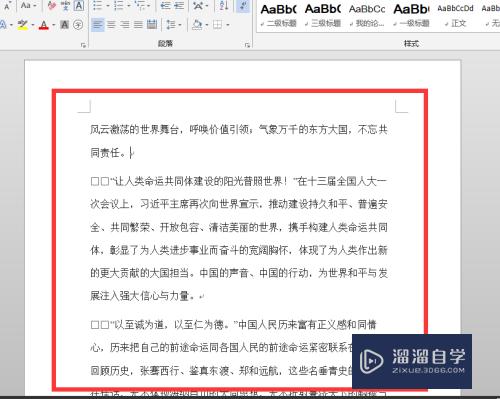
第2步
我们将鼠标移动到,页面下端双击,便可以弹出页眉页脚编辑。
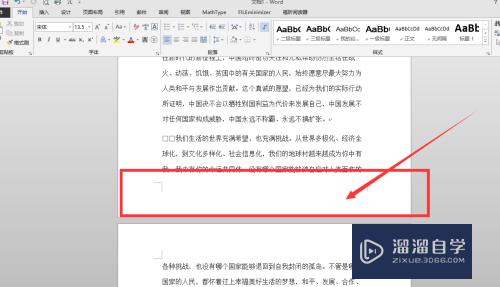
第3步
弹出页眉页脚编辑,在设计菜单栏,选择页眉页脚,我们这儿选择页码

第4步
单击页码下的小三角,弹出下拉菜单,首先设置页码格式,然后选择在页码底端插入。
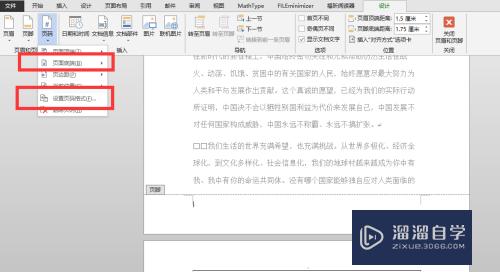
第5步
页码格式设置。在编号格式可以设置格式是阿拉伯数,还是希腊字母。

第6步
选择页面底端。在页面底端插入右侧,即图中第三种,选择插入,便可以插入页码。

- 上一篇:Word文档打不开如何解决?
- 下一篇:怎么把mathtype嵌入到Word中?
相关文章
广告位


评论列表